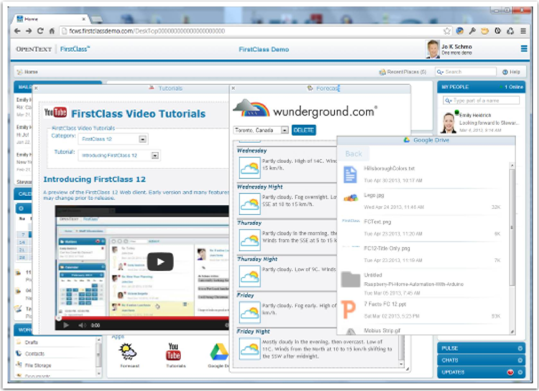FirstClass 16 - 新しいクライアント環境
FirstClass16ではHTML 5を利用したWebベースのクライアントが追加されます。
ホーム画面
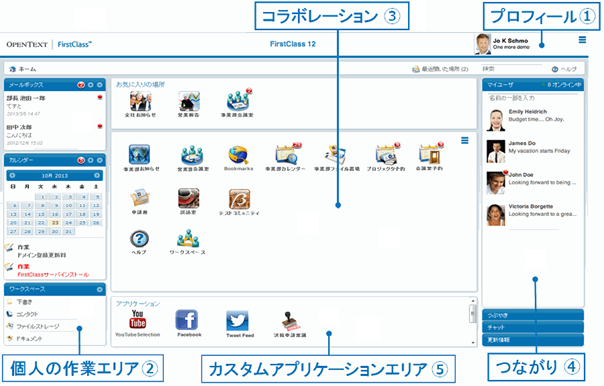
新しいインターフェースは、コンテンツを以下の5つの基本エリアに分けて表示します。
- プロフィール
個人の基本設定の編集やパスワードの変更など、ユーザ個人の設定を行います。 - 個人の作業エリア
個人用のアイテムの管理とワークスペース領域
基本設定、個人のストレージ、下書き、メールボックス、コンタクト、カレンダーなどにアクセスできます。FirstClass 12では、管理者が、ユーザに利用を許可する個人用アイテムをグループごとに指定できます。 - コラボレーション
共有コンテンツ 会議室、掲示板、共有カレンダー、コミュニティなどの共有アイテムにアクセスします。「お気に入りの場所」によく使うアイテムを移動して、すばやくアクセスできるようにすることができます。共有コンテンツ内のアイテムは、更新されるたびにフラグが付き先頭に表示されるようになります。 - つながり
つぶやき、チャット、更新情報などソーシャルコンテンツにアクセスできます。
. [最近の活動](つながりのあるユーザの近況)、フォロー中のユーザ(マイユーザ)、現在のチャットセッションやチャットなどが表示されます。 - カスタムアプリケーションエリア
このエリアにWebベースのアプリケーションを必要なグループに対して配置することができます。
グループ単位で利用するアプリケーションを設定することができます。
個人の基本設定とプロフィール
個人エリアでは、以下のことができます。
- 近況の更新と最近の活動への投稿
- オンラインヘルプへのアクセス
- パスワードの変更
- 基本設定の編集
- プロフィールの更新
メールボックス
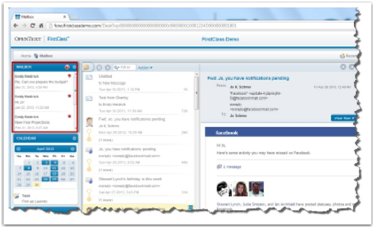 FirstClassのメールを使用している場合は、メールボックスのウィジェットからメールにアクセスできます。
FirstClassのメールを使用している場合は、メールボックスのウィジェットからメールにアクセスできます。
すべての未読メールにフラグが付けられ、左側のメールボックスセクションに表示されます。メールボックスをクリックすると、中央のペインにメールボックスが表示されます。一覧から未読メッセージをクリックすると、その内容がすぐに表示されます。
未読のフラグはリアルタイムで更新されますが、ユーザが未読/既読を切り替えることもできます。
また、FirstClassでは、メッセージの送信取り消しや履歴表示といったユニークな機能も利用できます。
複数アイテムの選択、サブフォルダ、およびドラッグ&ドロップ操作
メールボックス内にサブフォルダを作成したり、コンテンツをドラッグ&ドロップで別のフォルダに移動したりすることができます。一覧で複数のアイテムを選択すると、選択したすべてのアイテムに対して一度に操作を実行できます。
フォルダのスライダを動かしてメールボックス内のすべてのフォルダを表示し、選択したアイテムをフォルダにドラッグ&ドロップすると、アイテムが移動されます。
ミニカレンダー
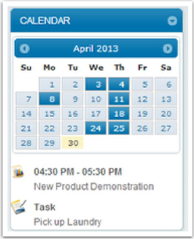 左側ペインに個人カレンダーが表示されます。当日に予定や作業がある場合、ミニカレンダーの下に一覧表示されます。予定がある日は、異なる色で表示されます。
左側ペインに個人カレンダーが表示されます。当日に予定や作業がある場合、ミニカレンダーの下に一覧表示されます。予定がある日は、異なる色で表示されます。
カレンダー / 作業の表示
ミニカレンダーをクリックすると、メインペインにカレンダーが表示され、日表示、週表示、または月表示に切り替えたり、作業を表示したりすることができます。
予定の詳細が長すぎて表示できない場合は、マウスオーバーするとポップアップで詳細が表示されます。
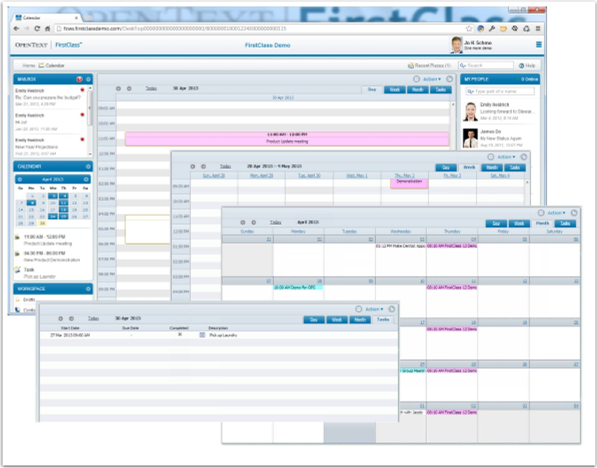
カレンダーの登録(パンチスルーカレンダー)
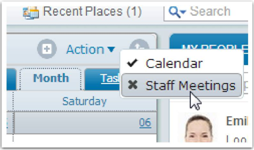 他のユーザやグループのカレンダーに登録されると、そのカレンダーは「パンチスルー」カレンダーとしてユーザのカレンダーに追加され、必要に応じて表示/非表示を切り替えることができます。
他のユーザやグループのカレンダーに登録されると、そのカレンダーは「パンチスルー」カレンダーとしてユーザのカレンダーに追加され、必要に応じて表示/非表示を切り替えることができます。
下書き
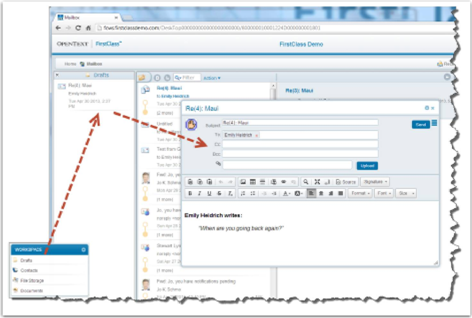 メールを作成するか、会議室への投稿メッセージ(質問への返答やwikiの更新など)を作成し途中ですぐに送信しない場合は、その下書き(未送信アイテム)がメールボックスに表示されるだけでなく、個人のワークスペースエリアにその「下書き」へのリンクが表示されます。FirstClassのメールの使用が許可されていない場合でも、共有エリアへの投稿メッセージの下書きはここに表示されます。
メールを作成するか、会議室への投稿メッセージ(質問への返答やwikiの更新など)を作成し途中ですぐに送信しない場合は、その下書き(未送信アイテム)がメールボックスに表示されるだけでなく、個人のワークスペースエリアにその「下書き」へのリンクが表示されます。FirstClassのメールの使用が許可されていない場合でも、共有エリアへの投稿メッセージの下書きはここに表示されます。
コンタクトとメールリスト
権限を持つユーザはコンタクトとメールリストを管理することができ、FirstClass同期サービスでスマートフォンやPDAと同期させることができます。
ファイルやドキュメントをドラッグ&ドロップで保存
ファイルやドキュメントのストレージエリアを利用できます。コンピュータに保存したファイルを、クラウドベースのストレージエリアにアップロードしたり、ドラッグ&ドロップしたりすることができます。ブラウザで表示可能なアイテムをクリックすると、そのアイテムが右側ペインに表示されます。
コラボレーション
FirstClassには、強力なコラボレーション機能が搭載されています。
コラボレーションが可能なすべてのコンテナで、スレッド表示の会議室、サブフォルダ、およびカレンダーを利用できます。
コミュニティでは、wikiやストレージを利用できます。
コラボレーション用エリアにアクセスするには、ナビゲーションバーの[ホーム]をクリックします。
お気に入りの場所
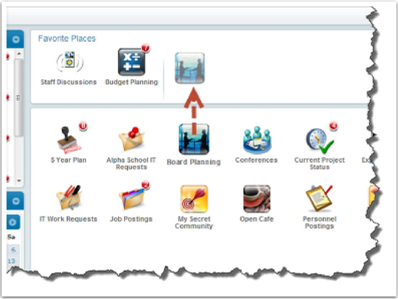 多くのコラボレーション用コンテナがある場合、自分にとって重要なコンテナが目立つようにコンテナを並べ替えることができます。
多くのコラボレーション用コンテナがある場合、自分にとって重要なコンテナが目立つようにコンテナを並べ替えることができます。
よく使うコンテナを上部の[お気に入りの場所]にドラッグすると、お気に入りに移動します。配置した後は、いつでも下に移動して戻すことができます。
豊富な機能のコラボレーション機能
FirstClassのコラボレーション用コンテナは、リッチテキスト、添付ファイル、および画像と動画の埋め込みに対応しています。コミュニティでは、wikiやストレージを利用できます。すべてのコラボレーション用コンテナで、サブコンテナとカレンダーを利用できます。
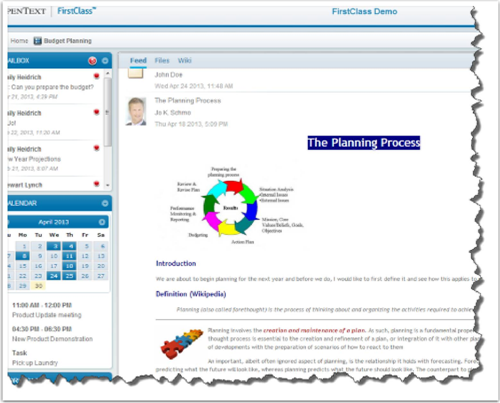
ドラッグ&ドロップと編集
テキストエディタはリッチテキストに対応しています。表や画像を挿入できるほか、デスクトップからドラッグ&ドロップでファイルを添付できます。添付ファイル付きのメッセージを受信した場合は、メッセージの添付ファイルはローカルドライブにドラッグすることができます。また、コンピュータのデスクトップから画像を直接ドキュメントまたはメールの本文にドラッグ&ドロップすることができます。
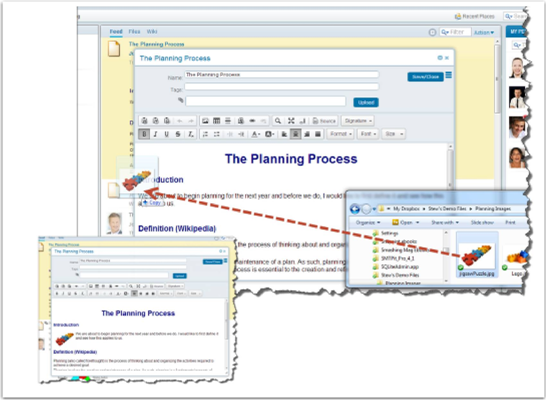
マイユーザ
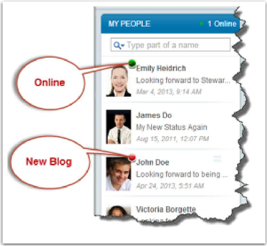 ユーザを選択して「フォロー」すると、[マイユーザ]の一覧に追加されます。そのユーザがログインすると緑色のドットが表示され、新しいブログを投稿すると赤いドットが表示されます。また、そのユーザのブログやプロフィールにアクセスしたり、そのユーザとチャットやチャットを行ったりすることもできます。
ユーザを選択して「フォロー」すると、[マイユーザ]の一覧に追加されます。そのユーザがログインすると緑色のドットが表示され、新しいブログを投稿すると赤いドットが表示されます。また、そのユーザのブログやプロフィールにアクセスしたり、そのユーザとチャットやチャットを行ったりすることもできます。
プロフィールとブログ
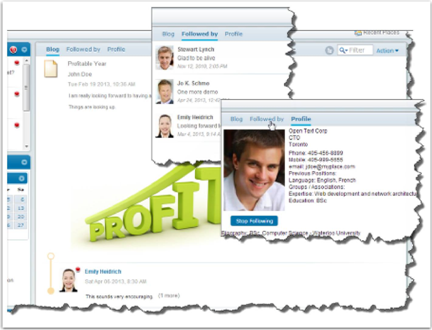 すべてのユーザは、プロフィールやブログを作成できます。[マイユーザ]の一覧からユーザ名をクリックすると、そのユーザのブログが表示されます。他の場所でユーザの写真をクリックすると、そのユーザのプロフィールが表示されます。
すべてのユーザは、プロフィールやブログを作成できます。[マイユーザ]の一覧からユーザ名をクリックすると、そのユーザのブログが表示されます。他の場所でユーザの写真をクリックすると、そのユーザのプロフィールが表示されます。
チャット
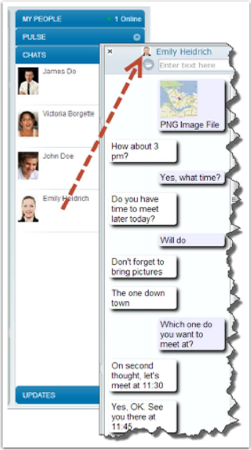 FirstClass 12は非同期のチャットをサポートしています。また、ユーザがログインしている場合は、リアルタイムのチャットが可能です。オフラインであったためにまだ見ていないチャットがある場合は、ログインするとすぐに通知されます。チャットにアクセスすれば、会話を見たり始めたりすることができます。
FirstClass 12は非同期のチャットをサポートしています。また、ユーザがログインしている場合は、リアルタイムのチャットが可能です。オフラインであったためにまだ見ていないチャットがある場合は、ログインするとすぐに通知されます。チャットにアクセスすれば、会話を見たり始めたりすることができます。
最近の活動
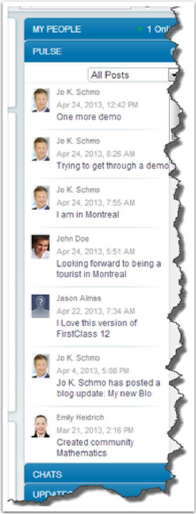 ユーザがシステムに追加されたとき、およびユーザが近況を更新したりブログを投稿したりしたときには、必ず[最近の活動]が更新されます。[最近の活動]は、すべてのユーザ、フォローしているユーザ、つながりのあるユーザでフィルタリングして表示できます。他のソーシャルメディアと同じように、他のユーザの近況にコメントを追加することができます。
ユーザがシステムに追加されたとき、およびユーザが近況を更新したりブログを投稿したりしたときには、必ず[最近の活動]が更新されます。[最近の活動]は、すべてのユーザ、フォローしているユーザ、つながりのあるユーザでフィルタリングして表示できます。他のソーシャルメディアと同じように、他のユーザの近況にコメントを追加することができます。
更新
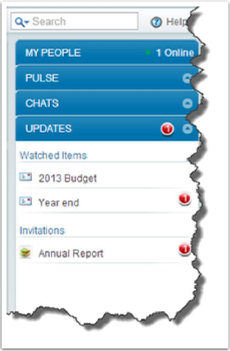 コラボレーション用コンテナ内のアイテムにフラグを付けて、「後で確認」することができます。これらのアイテムは更新リストに追加され、アイテムが更新されるとフラグで通知されます。このエリアは、コミュニティへの招待状が届いたことを通知するためにも使用されます。
コラボレーション用コンテナ内のアイテムにフラグを付けて、「後で確認」することができます。これらのアイテムは更新リストに追加され、アイテムが更新されるとフラグで通知されます。このエリアは、コミュニティへの招待状が届いたことを通知するためにも使用されます。
検索
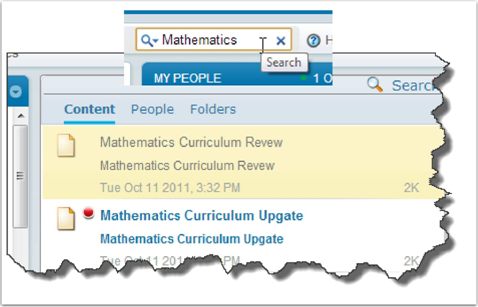 [検索]フィールドを利用すると、サーバ上にあるインデックス化されたコンテンツを検索し、必要な情報にすばやくアクセスすることができます。検索を実行すると、検索条件に一致したコンテンツ、ユーザ、フォルダ、およびコンテナが表示されます。
[検索]フィールドを利用すると、サーバ上にあるインデックス化されたコンテンツを検索し、必要な情報にすばやくアクセスすることができます。検索を実行すると、検索条件に一致したコンテンツ、ユーザ、フォルダ、およびコンテナが表示されます。
最近使用した場所
最後に開いた5つのコンテナまたは最小化しているアイテムは常に記憶されており、その情報は画面上部の最近使用した場所に表示されます。ここから、表示されているコンテンツにすぐにアクセスできます。
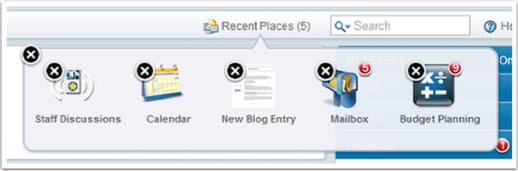
ファイルやメッセージをこのツールバーボタンにドラッグして最近使用した場所を開くこともできます。現在表示しているファイルやメッセージを、最近使用した場所のどれかのアイテムにドラッグ&ドロップすることができます。
階層表示-パンくずリスト
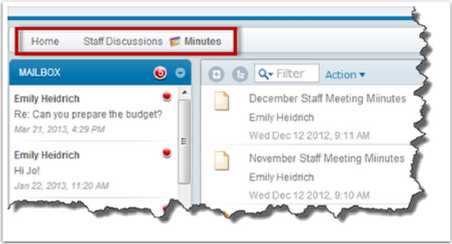 深い階層にあるエリアを表示している場合、ナビゲーションバーに表示されているパスの項目をクリックして、上位の階層に戻ることができます。
深い階層にあるエリアを表示している場合、ナビゲーションバーに表示されているパスの項目をクリックして、上位の階層に戻ることができます。
カスタムアプリケーション
システム管理者は、HTML5ベースのアプリケーションを開発し、FirstClass Webクライアント内で実行することができます。これらのアプリケーションへのアクセスはグループ単位で設定できるため、グループごとに異なるアプリケーションの使用を許可することができます。
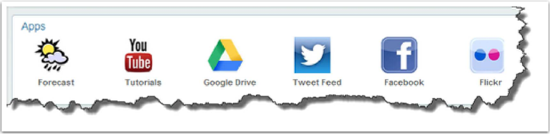
他のWebサービスへのアクセス
サードパーティー製アプリケーションのAPIを使用して、外部のWebサービスにアクセスすることができます。
アプリケーション固有の情報をユーザごとに保存し、ユーザIDやクライアントIDなどFirstClass固有のユーザ情報を使用して外部データベースのリレーションルックアップを実行できるアプリケーションを開発することができます。